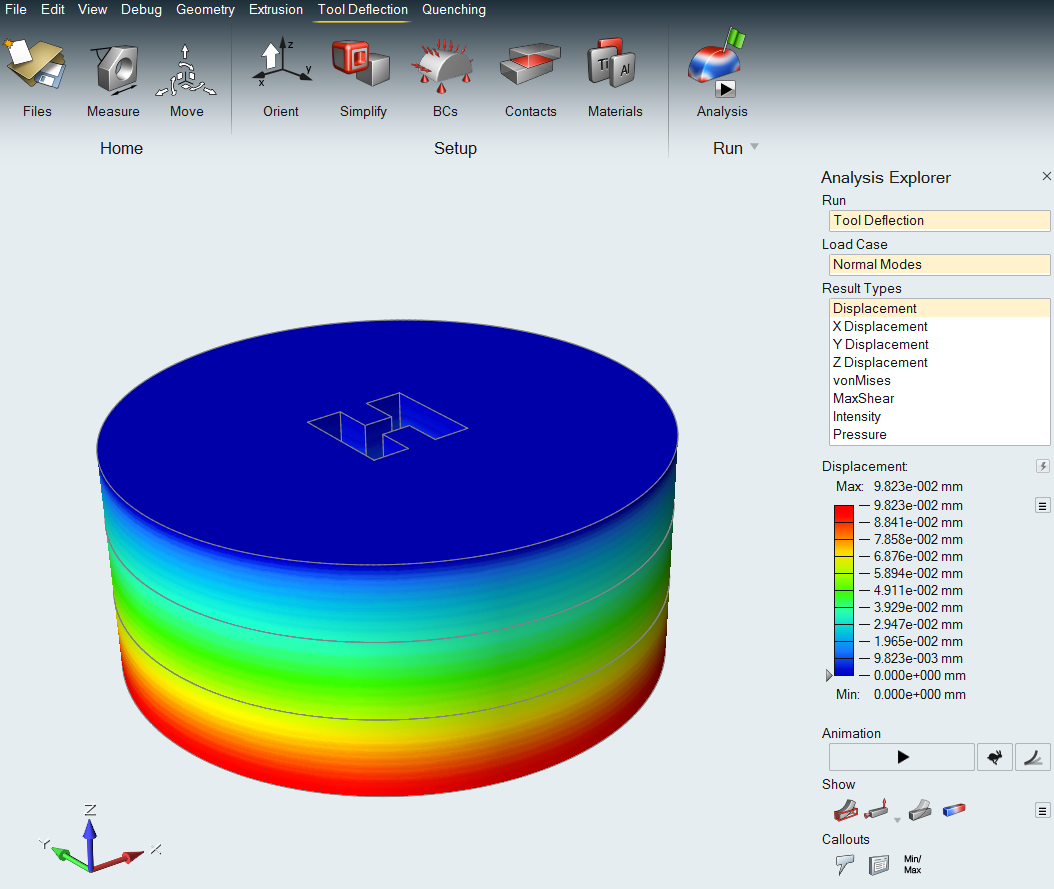ポスト処理
解析結果の表示ツールを使用して、解析エクスプローラで解析の結果を表示します。結果の表示とアニメーション表示を行い、注釈を追加し、別々の実行からの結果を比較します。
ポスト処理を試みる前に、結果が利用可能である必要があります。
結果をアニメーションして録画する
モデリングウィンドウの下部に表示されるアニメーションツールバーを使用して、結果のアニメーションと録画を行います。
結果のアニメーション表示
前に解析を実行している場合、アニメーションツールバーで実行ボタンをクリックすると結果がアニメーション表示されます。
-
解析を確認するには、アニメーションツールバーの
 ボタンをクリックします。アニメーションを一時停止するには、
ボタンをクリックします。アニメーションを一時停止するには、 ボタンをクリックします。
ボタンをクリックします。
- オプション:
アニメーション設定を変更するには、
 アイコンをクリックします。
アイコンをクリックします。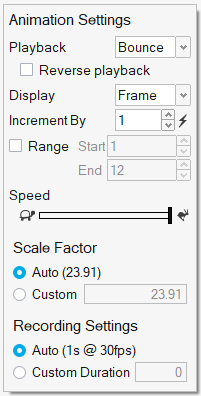
- チェックマークを右クリックして、マウスで移動して終了するか、または右ダブルクリックします。
結果の録画
アニメーションツールバーの![]() ボタンをクリックして、.mp4フォーマットでビデオに取り込みます。
ボタンをクリックして、.mp4フォーマットでビデオに取り込みます。
- まだ結果を再生していない場合は、結果を再生して、録画しようとしている内容について把握します。
- オプション:
必要であれば、
 アイコンをクリックし、アニメーション設定を変更します。
アイコンをクリックし、アニメーション設定を変更します。
-
アニメーションツールバーの
 ボタンをクリックして、動作結果の録画を開始します。アイコンは録画中であることを示す赤色に変化します。再度アイコンをクリックすると、録画が停止します。
ボタンをクリックして、動作結果の録画を開始します。アイコンは録画中であることを示す赤色に変化します。再度アイコンをクリックすると、録画が停止します。
- 録画が完了すると、ビデオは自動的にC:\Users\<yourname>\Documents\Altair\videosディレクトリに保存されます。これには、タイムスタンプから作られた名前(recording2018.8.8_15.47.39.mp4など)が自動的に付与されます。
- 右クリックでレビューモードを抜けます。
- デフォルトの動作は連続録画ですが、再生オプションがLoopではなくOnceに設定されている場合、録画は自動的に停止します。
- ワークフローのヘルプを非表示にするには、の順に選択し、WorkspaceカテゴリでShow workflow helpチェックボックスをオフにします。
- マウスカーソルを録画しないようにするには、アニメーションツールバーの
 ボタンをクリックし、Tabキーを押してフォーカスを
ボタンをクリックし、Tabキーを押してフォーカスを ボタンに移します。その後、Spacebarを押して録画を開始または停止します。
ボタンに移します。その後、Spacebarを押して録画を開始または停止します。 - ビデオの録画機能では、モデリングウィンドウの領域内のすべてを取り込むことに注意してください。録画プロセス中は、このウィンドウを覆い隠したり、最小化しないでください。
アニメーションオプション
解析エクスプローラのアニメーションオプションを使用すると、アニメーションの開始と停止、および標準設定の調整ができます。
| オプション | 説明 | |
|---|---|---|
| アニメーションの再生/停止 |  |
選択した結果をアニメーション表示します。 |
| アニメーションスピード | アニメーションの速度を変更します。 | |
アニメーションツールバー
アニメーションツールバーを使用して、アニメーションの再生、録画、および設定を行います。

図 2. アニメーションツールバー
- アニメーション設定
- クリックして、アニメーション設定を開きます。
- 再生と録画/記録停止
- ボタンをクリックして、結果の録画を開始します。アイコンが赤色に変わり、録画中であることを示します。アイコンを再度クリックすると録画が停止します。
- アニメーションの開始/アニメーションの一時停止
- ボタンをクリックして、アニメーションを開始または一時停止します。アニメーションで最初のフレームまたは最後のフレームにジャンプするには、矢印ボタンを使用します。
- アニメーションの最初のステップに移動/アニメーションの前のステップに移動/アニメーションの次のステップに移動/アニメーションの最後のステップに移動
- これらのボタンを使用するとアニメーションをフレームごとにステップ再生できます。前または次ボタンを押すと自動リピートします。フレームをスキップするには、アニメーション設定の増分機能を使用し、Ctrlを押したまま一時的にこの動作をオーバーライドします。
- スライダー
- 解析中に任意のポイントを表示するにはツールバーにあるスライダーをドラッグします。アニメーションをフレームごとに移動するには矢印キーを使用します。
- 現在のステップ
- 現在の時間またはフレームを表示します。また、値を入力して最も近い時間/フレームに移動することもできます。
アニメーション設定
アニメーションツールバーからアニメーション設定を編集します。
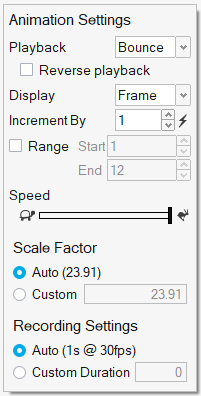
図 3. アニメーション設定
- 再生
- アニメーションの再生を、繰り返し、一回、往復(前方および後方の切り替え)で行うかを選択します。逆再生のチェックボックスを選択します。
- 表示
- スライダーの単位を時間またはフレームのいずれかに設定します。
- 増分
- カウンターの値を大きくして再生時のフレームをスキップします。リセットボタンでデフォルト値の1に戻ります。
- スピード
- アニメーションのスピードを変更するには、スライダーをドラッグします。
- 範囲
- 範囲チェックボックスを選択して、アニメーションの開始フレームと終了フレームを設定します。これにより、再生範囲をアニメーションの一部だけに限定することができ、より詳細に挙動を検討しやすくなります。Ctrlキーを押しながら、開始アイコン、終了アイコンをクリックすると、それぞれ範囲開始、範囲終了にジャンプすることができます。 注: モーションモデル場合、Ctrlキーを押しながらダブルクリックすると、選択した範囲のプロットをフィットさせることができます。また、トレーサーのパスは、指定された範囲にしたがってトリミングされます。
- スケールファクター
- カスタム値を入力してアニメーションのスケールを変更します。一般に、変位のスケールは小さくてはっきりと確認できないため、デフォルトでは自動スケーリングが有効になります。
- 録画設定
- デフォルトの自動設定では、1秒間に30フレームの録画時間が見込まれます。ビデオの再生速度が必要以上に速い場合は、継続時間指定を選択してビデオの長さを変更します。これで、指定した時間のフレームレートが可能です。継続時間指定の最小値は1秒、最大値は30秒です。
アニメーションのショートカット
| 動作 | 操作 |
|---|---|
| 再生および一時停止 | 再生ボタンがアクティブな場合は、スペースバーを押します。 |
| スライダーを増分する |
アニメーションをフレームごとに移動するには矢印キーを使用するか、スライダー上にカーソルを移動してスクロールホイールを使用します。 |
| ツールの終了 | チェックマークを右クリックして、マウスで移動して終了するか、または右ダブルクリックします。 |
結果タイプ
| オプション | 説明 |
|---|---|
| 変位 X変位 Y変位 Z変位 |
モデルで指定された荷重と拘束に基づいて変位が計算され、適用された場合にモデルがどれだけ変形するか、あるいはたわむかを示します。 X、Y、Zはそれぞれの方向の変位成分です。 変位が範囲内にあることを確認してください。これは、ごく少量(低変位、許容可能)から数ミリメートル(高変位、望ましくない)までさまざまです。 |
| フォンミーゼス | この応力結果は、パートのパフォーマンスと耐久性を予測するためのさまざまな破壊理論で使用できます。 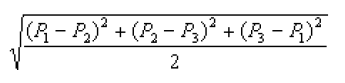 ここで
与えられた応力テンソルSについて、3次方程式の根として、3つの主応力が得られます。
ここで |
| 最大せん断 | 最大せん断応力 / ひずみの変化を観測します。 |
| 強度 | 最大応力と最小応力の絶対差を確認します。 |
| 圧力 | 3つの法線応力の平均により生成される圧力を調べます。 |